iOS MacOS
Инструкция по настройке Zaborona VPN для iOS
Данная инструкция работает на iOS ≥ 8
1
Установите приложение OpenVPN Connect из AppStore.
2
Скачайте профиль автоконфигурации VPN.
srv0.zaborona-help-TCP_maxroutes.ovpn TCP
srv0.zaborona-help-UDP_maxroutes.ovpn UDP
Альтернативная конфигурация
srv00.ovpn TCP
Важно: Используйте браузер Safari. При открытии ссылки через мессенджеры или из почты файл автоконфигурации может не работать.
srv0.zaborona-help-TCP_maxroutes.ovpn TCP
srv0.zaborona-help-UDP_maxroutes.ovpn UDP
Альтернативная конфигурация
srv00.ovpn TCP
Важно: Используйте браузер Safari. При открытии ссылки через мессенджеры или из почты файл автоконфигурации может не работать.
3
Импортируйте файл автоконфигурации и подключитесь к VPN.
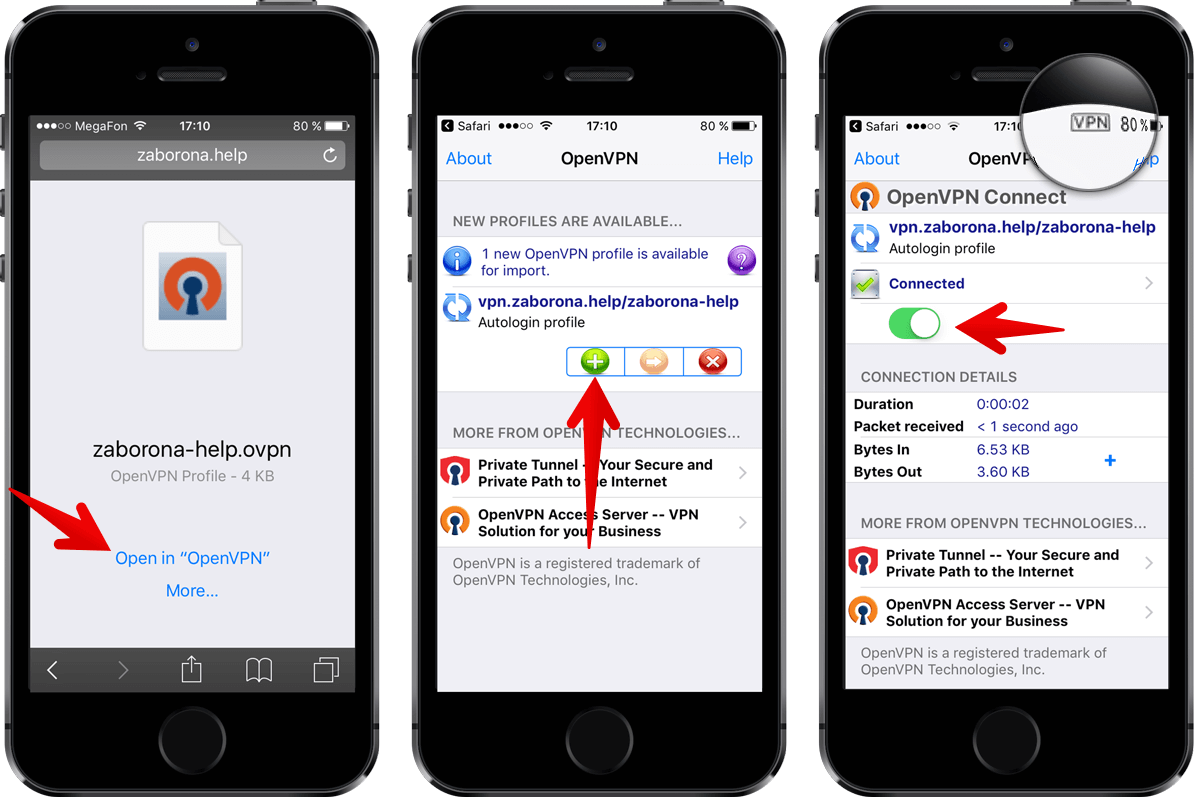
После подключения вы увидите значок VPN в области уведомлений вверху. Для управления подключением используйте программу OpenVPN Connect.
VPN активируется только для заблокированных сайтов и приложений. Список заблокированных сетей можно посмотреть здесь. Остальные сайты будут работать, как и раньше, напрямую через вашего провайдера.
Постоянное подключение к VPN может незначительно влиять на расход батареи.
VPN активируется только для заблокированных сайтов и приложений. Список заблокированных сетей можно посмотреть здесь. Остальные сайты будут работать, как и раньше, напрямую через вашего провайдера.
Постоянное подключение к VPN может незначительно влиять на расход батареи.
Как удалить Zaborona VPN с устройства iOS/MacOS
Для полного удаления Zaborona VPN с устройства удалите приложение OpenVPN Connect.
Пишите письма на [email protected], следите за новостями в Телеграм-группе

